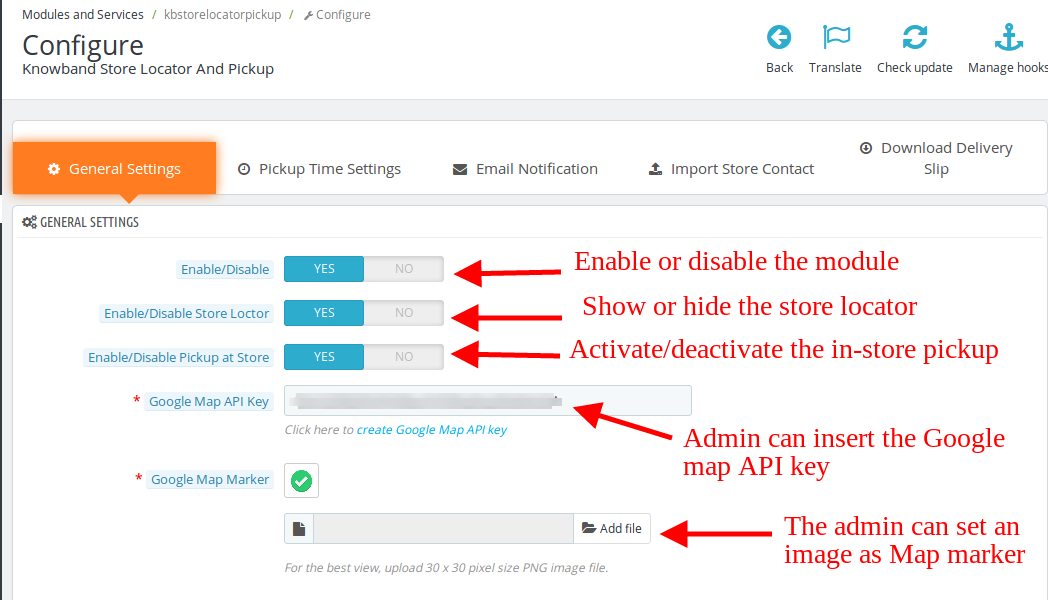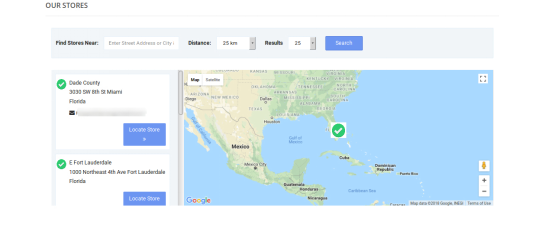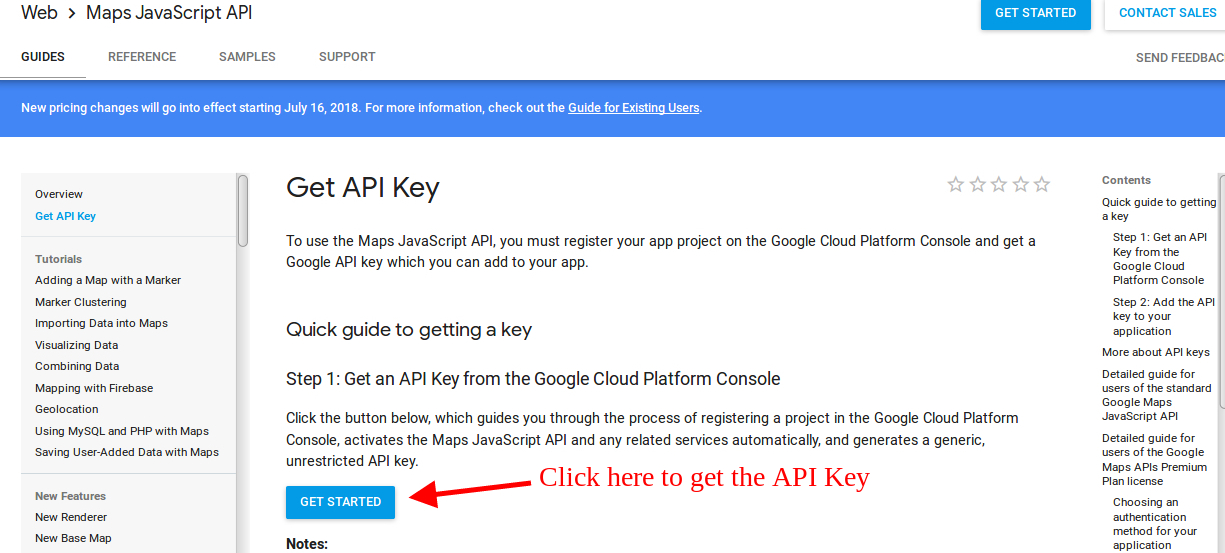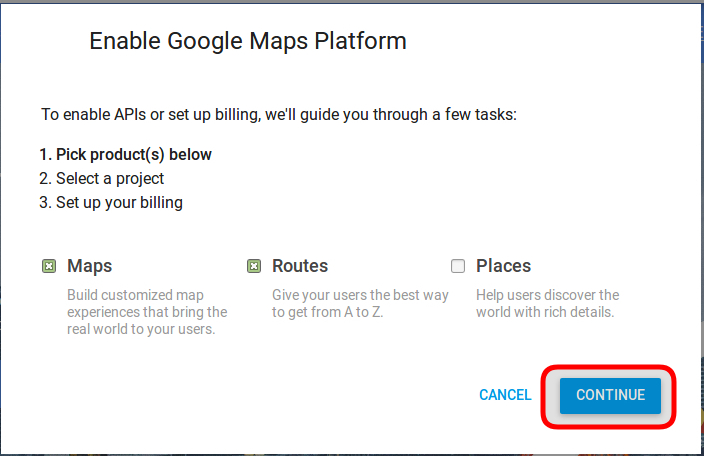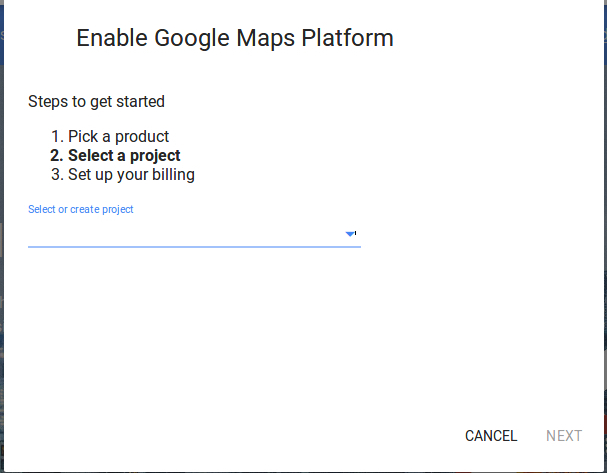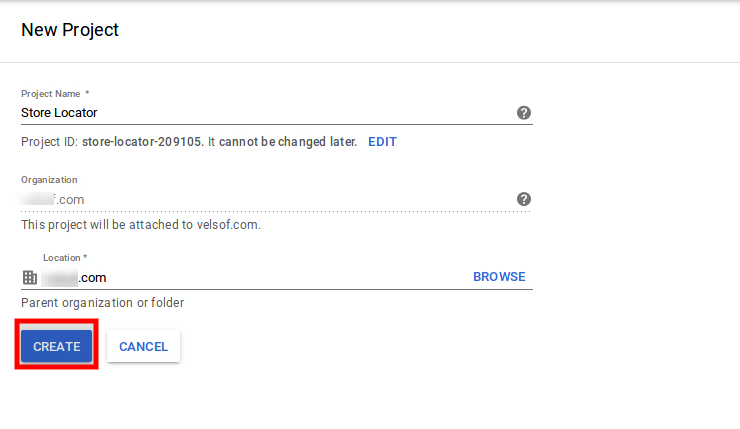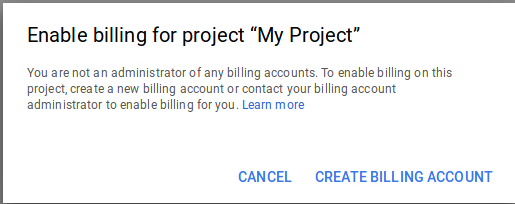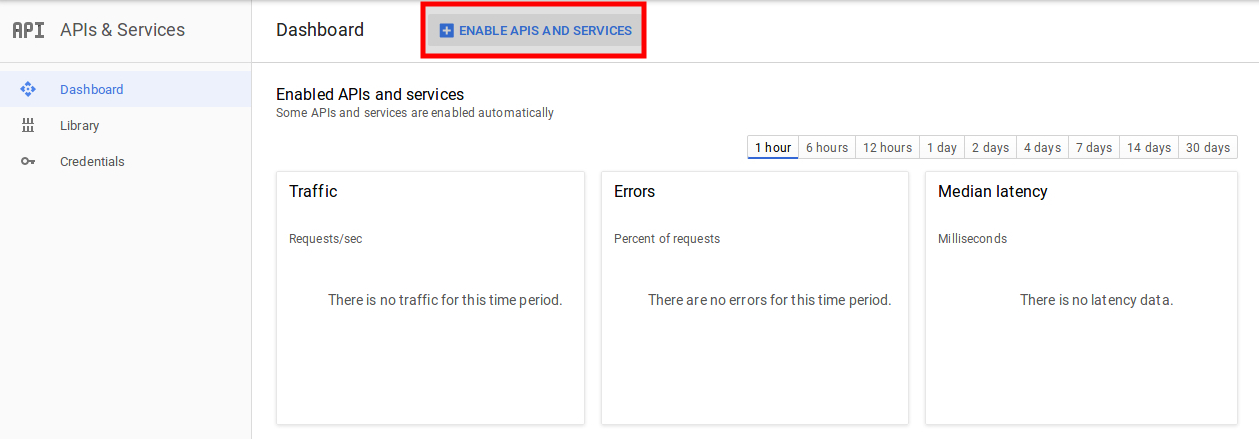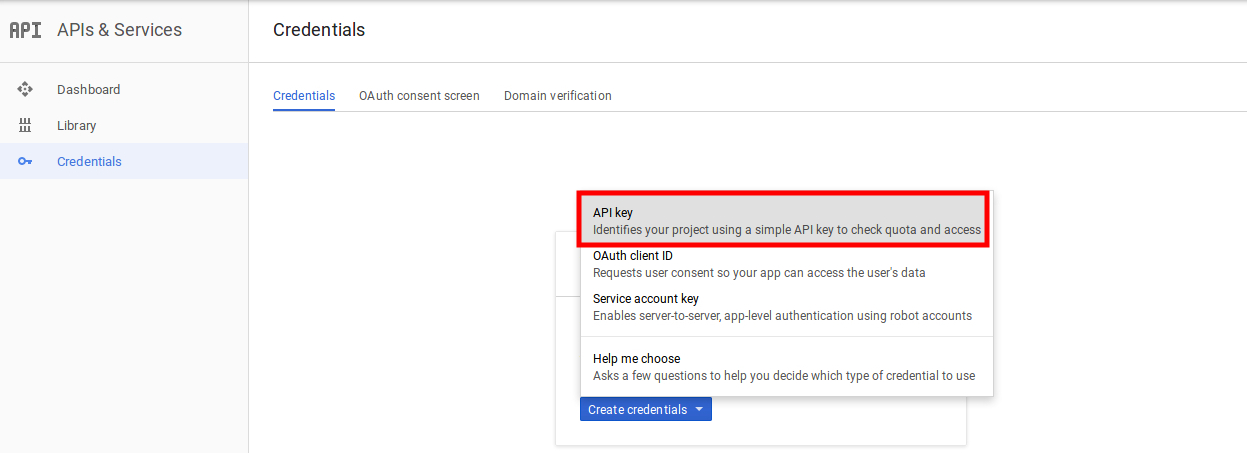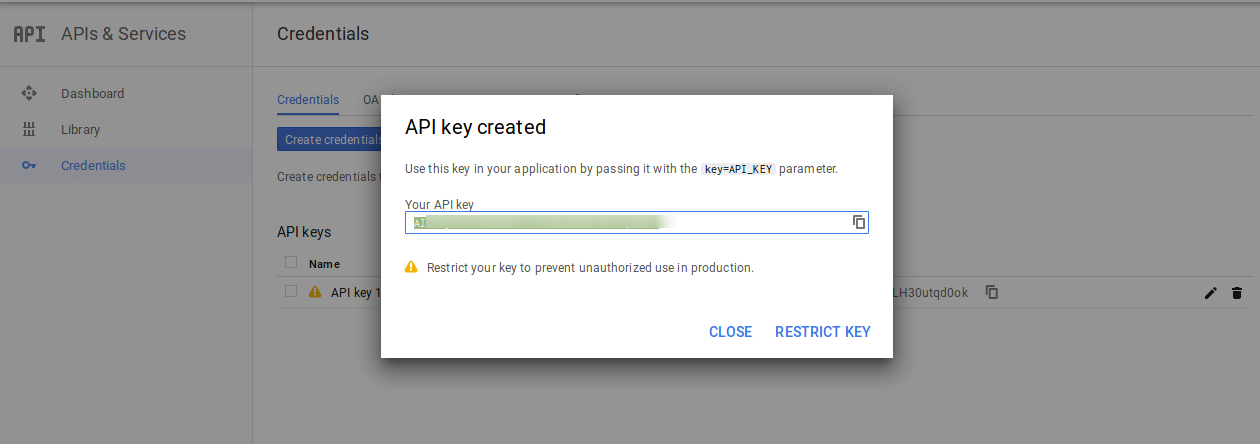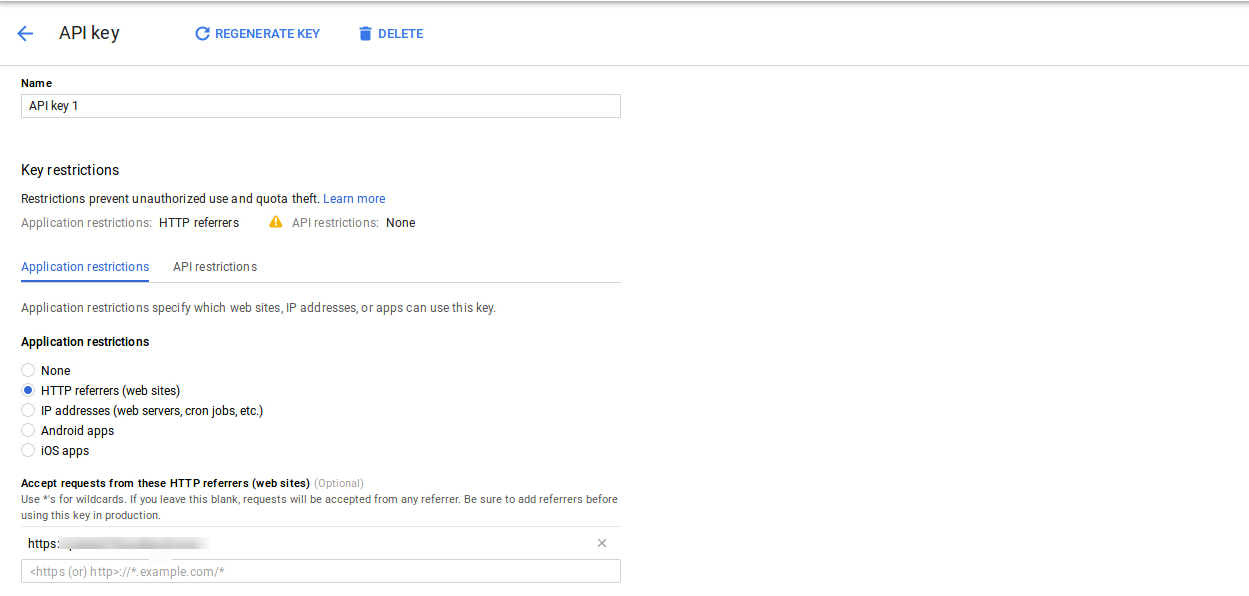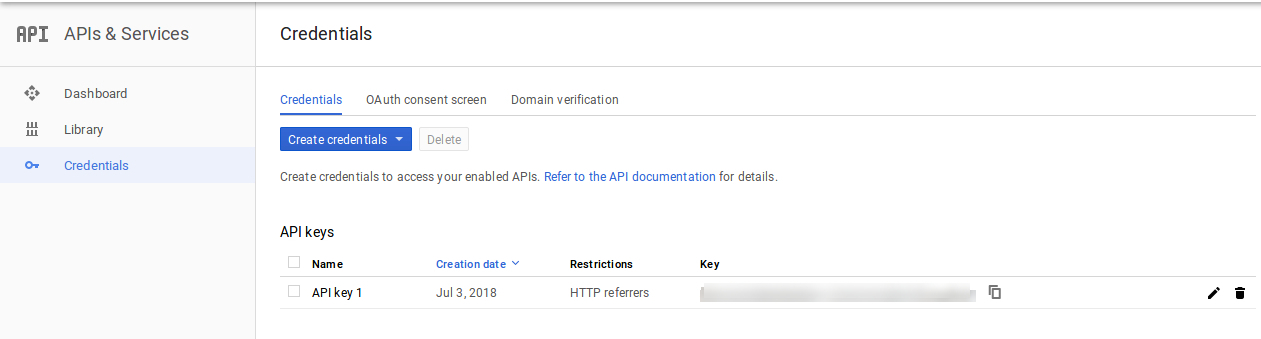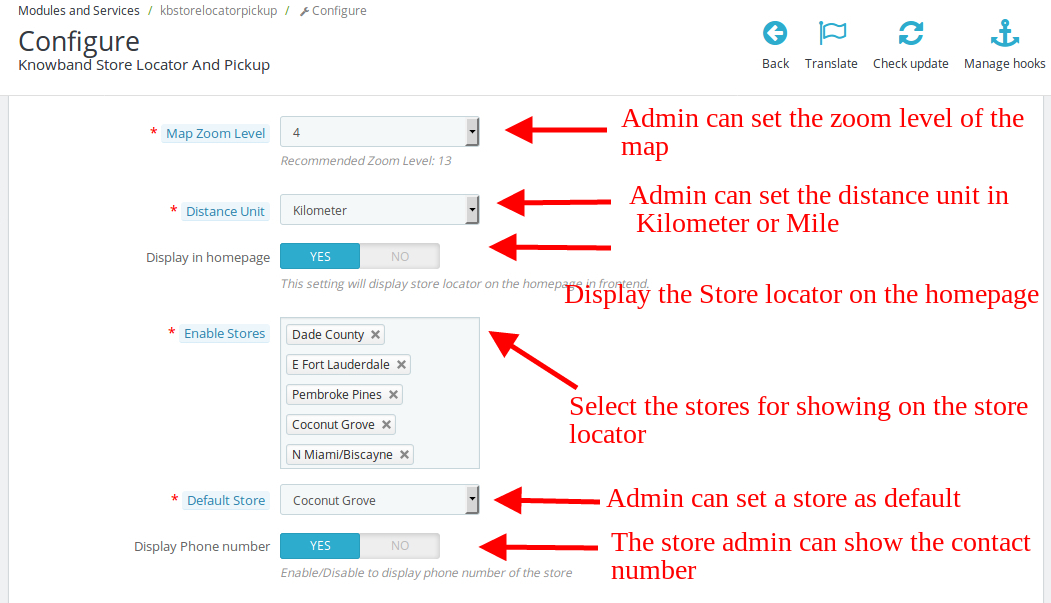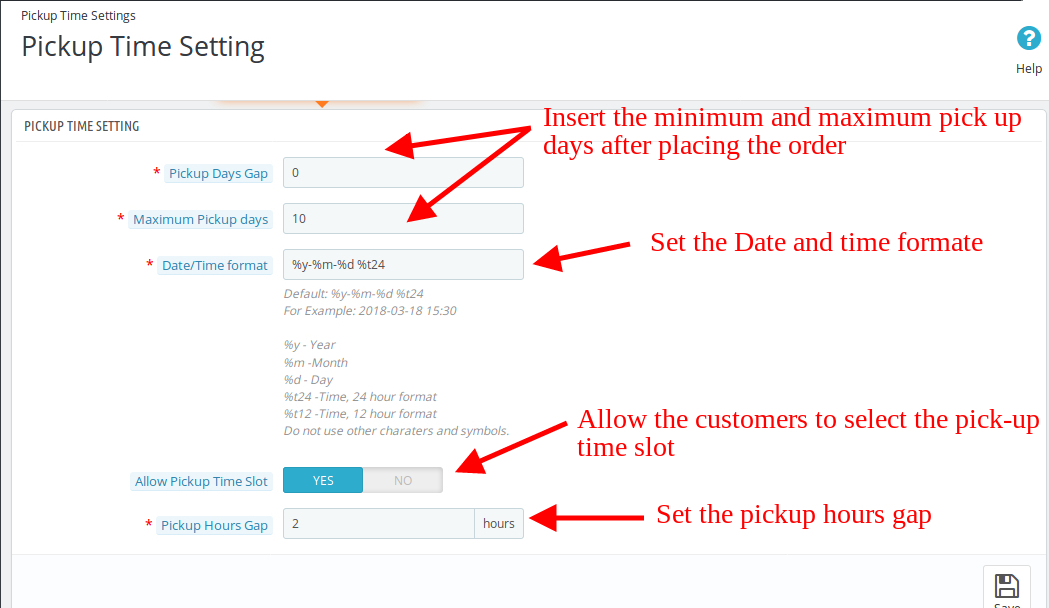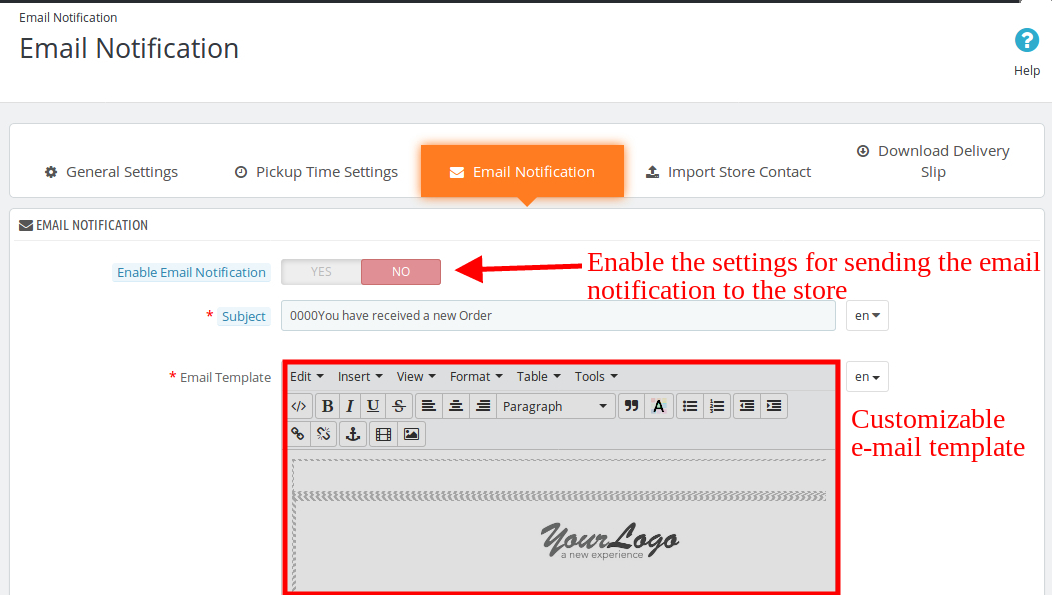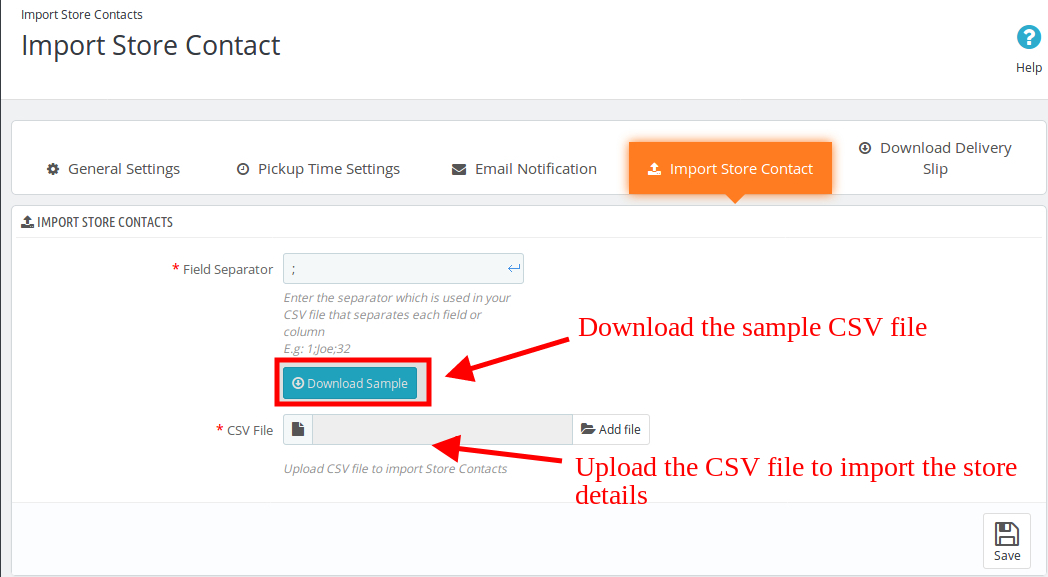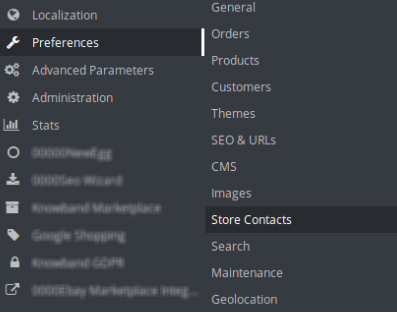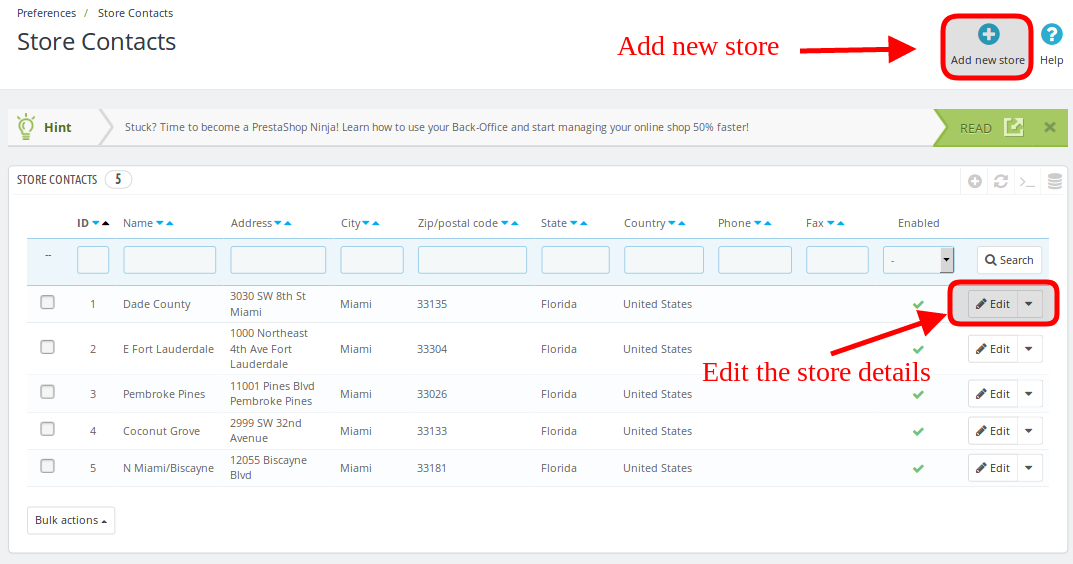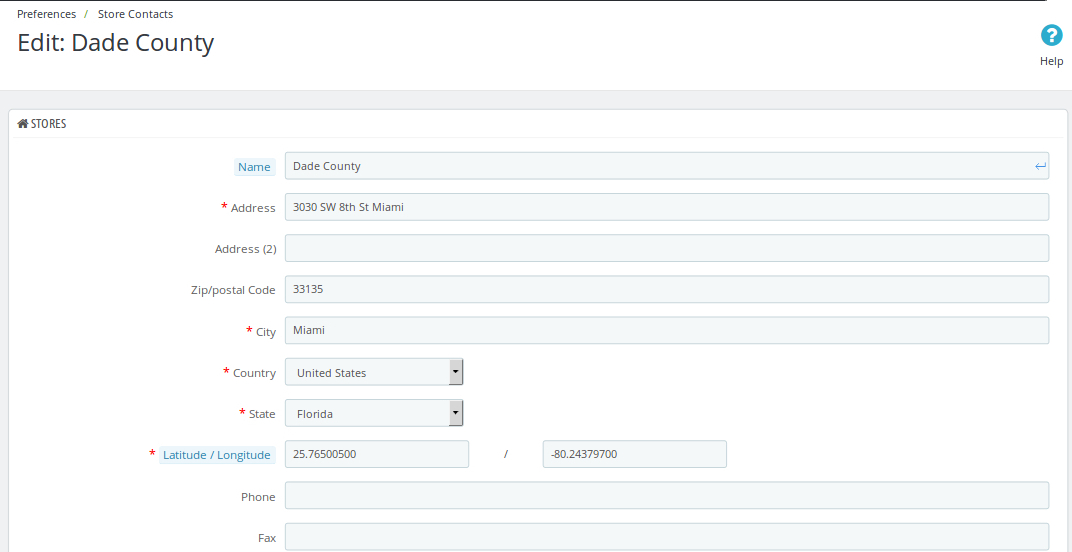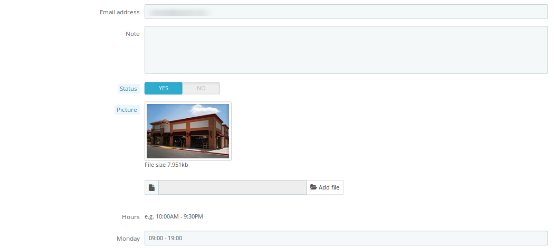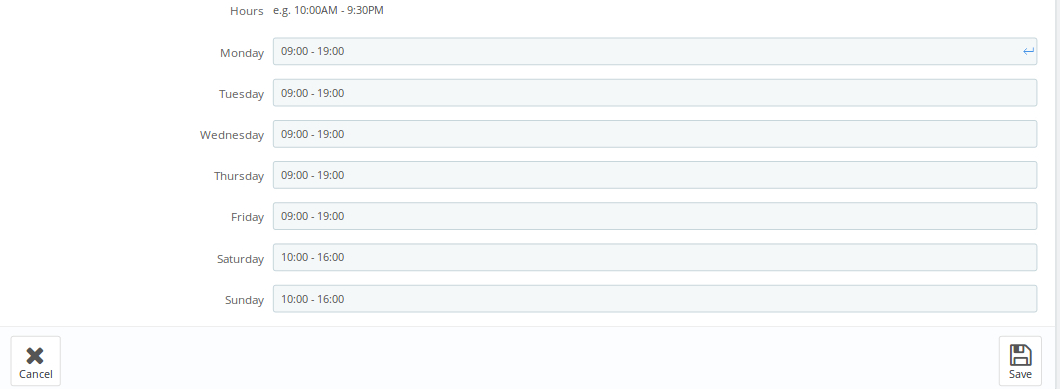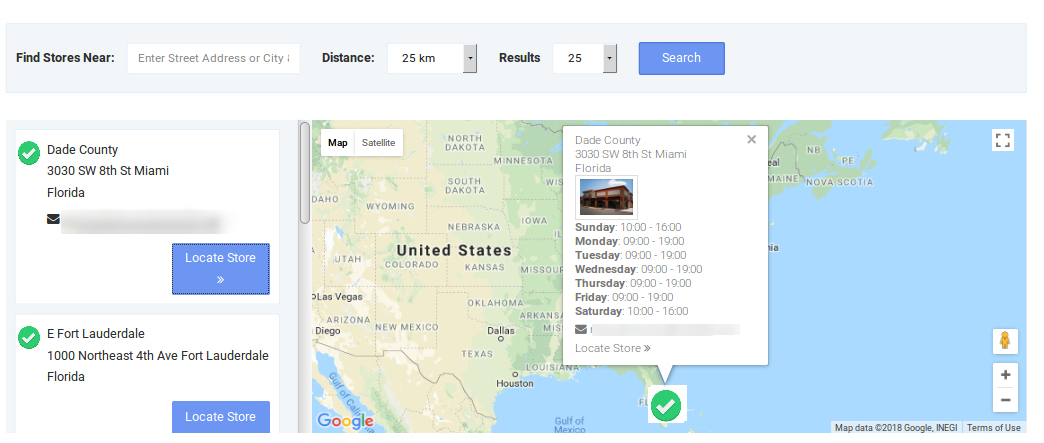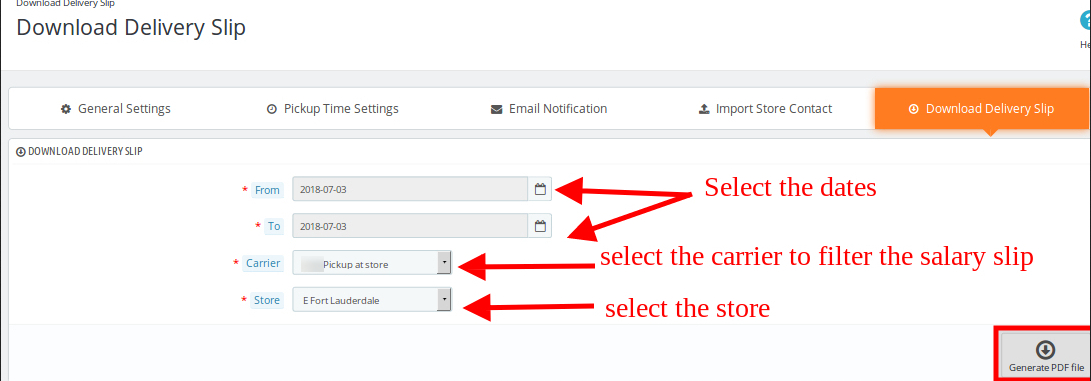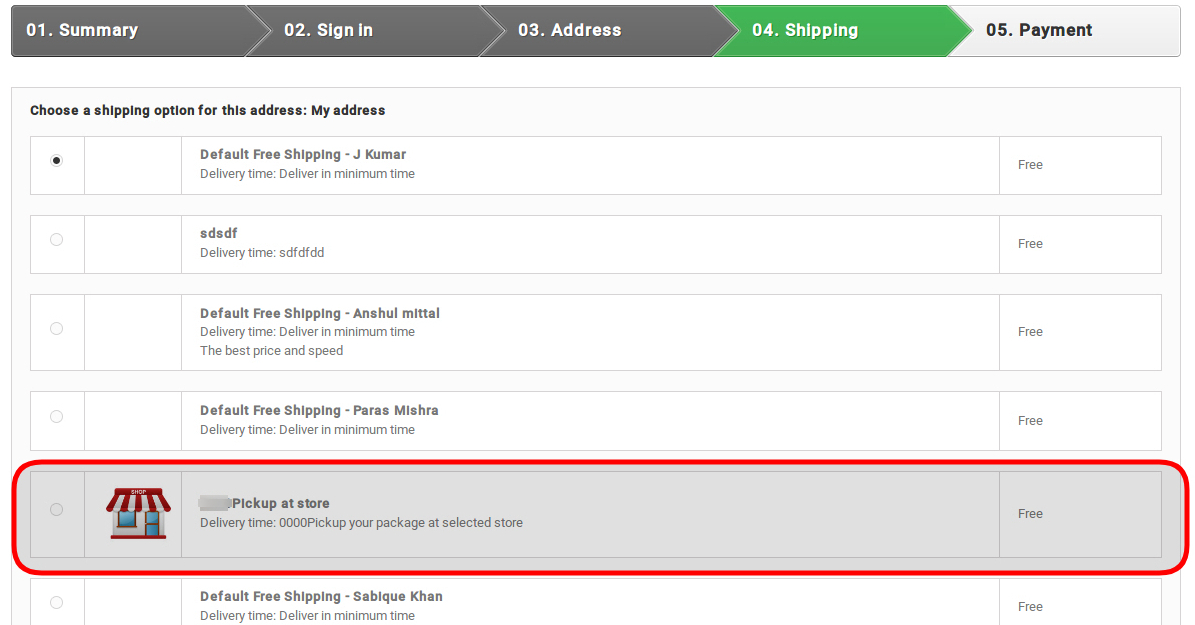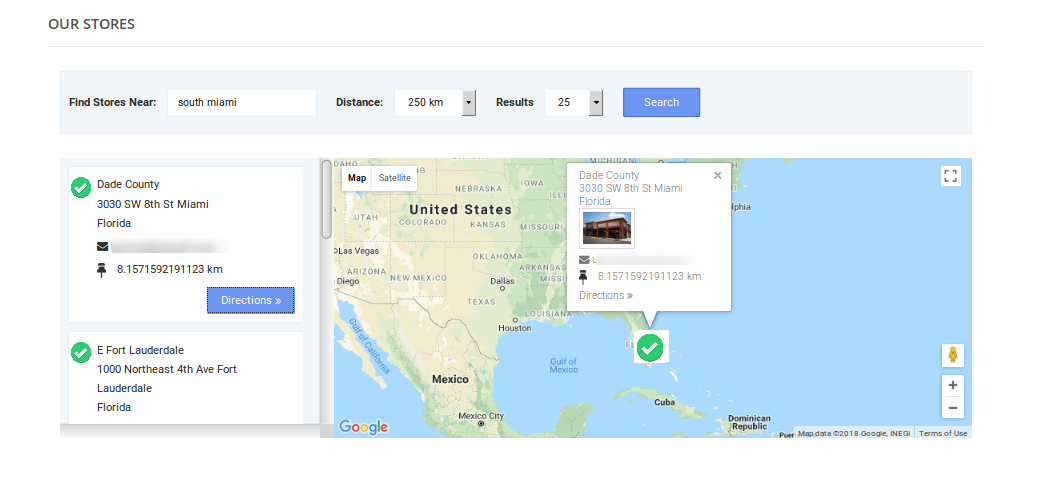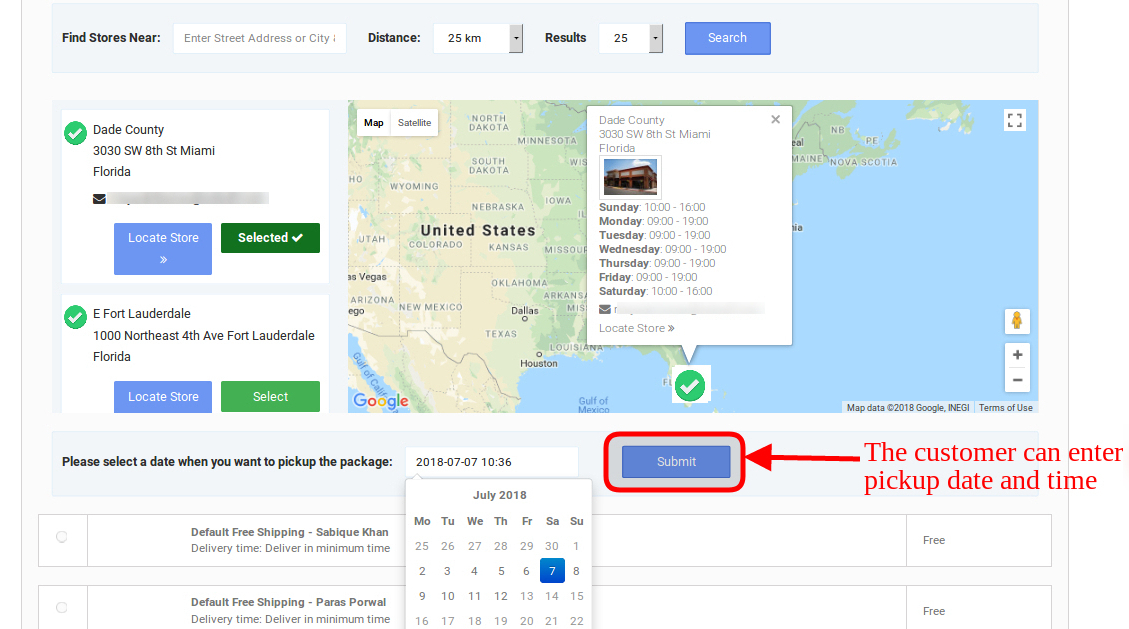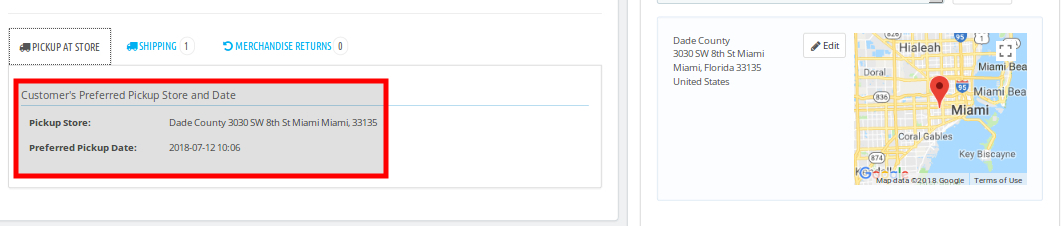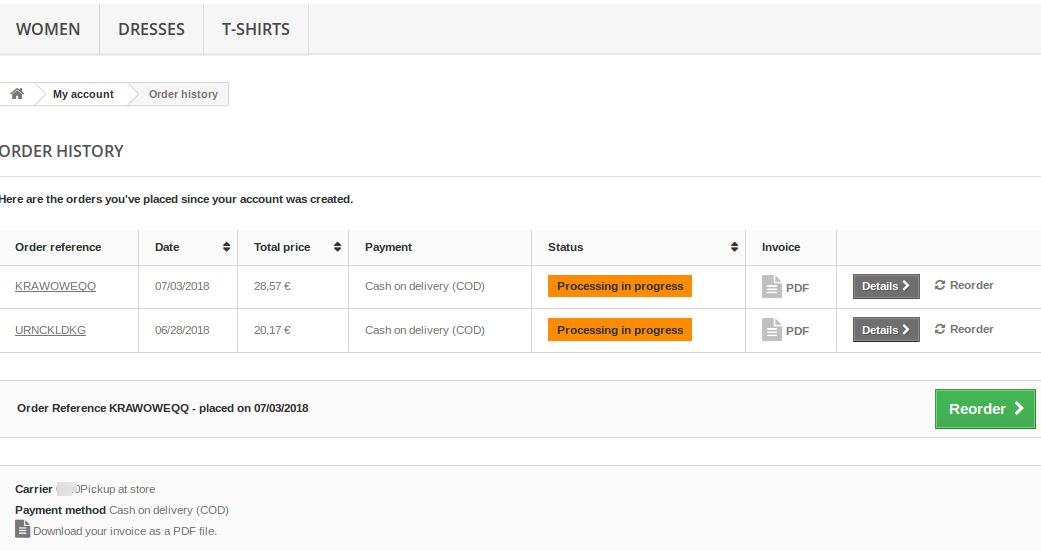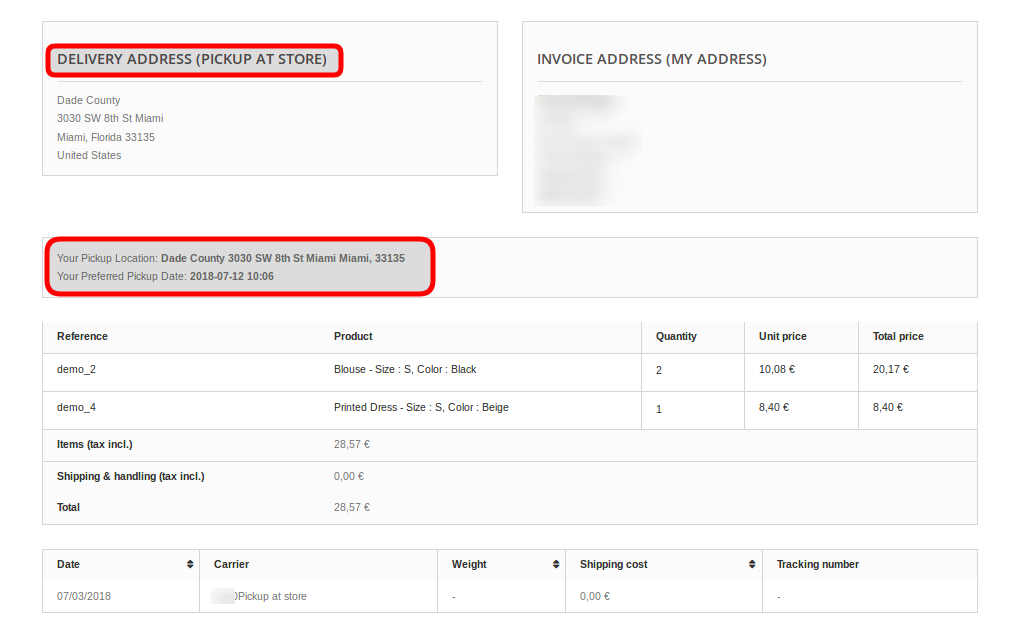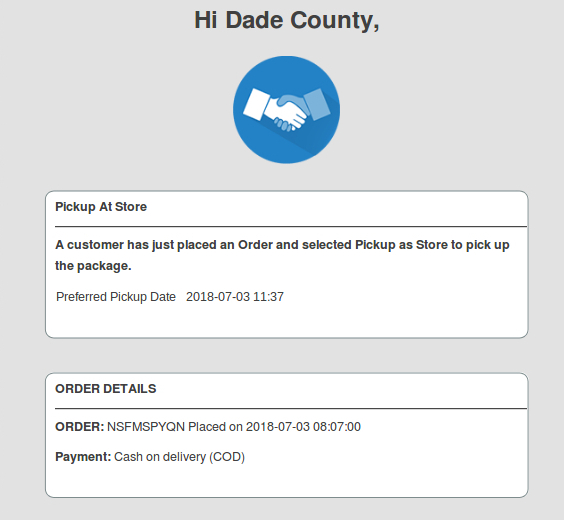1.0 Einführung
Prestashop Store Locator und Pickup Addon Mit Knowband kann der Geschäftsadministrator eine Option zum Anzeigen des Geschäfts an einem bestimmten Ort bereitstellen. Mit dem Prestashop Store Location Addon können die Ladenbesucher das nächstgelegene Geschäft mit den Produkten ihrer Wahl finden. Der Administrator kann auf der Website einen Filialfinder mit einigen zusätzlichen Details wie Entfernung, Kontaktnummer, Name und Timing anzeigen. Sie können das nächstgelegene Geschäft prüfen und das auswählen, von wo sie das Produkt abholen möchten.
Dieses Prestashop Store Locator und Pickup Addon bietet eine benutzerfreundliche Oberfläche und der Admin kann dieses Prestashop Addon einfach konfigurieren. Der Administrator kann mehrere Geschäfte auswählen, die im Filialfinder angezeigt werden sollen. Der Prestashop Store Locator und das Pickup Addon erlauben es dem Administrator, die minimale und die maximale Anzahl an Tagen festzulegen, in denen die Produktabholung gestartet wird. Die Kunden können den nächsten Laden leicht überprüfen und die Details auch ansehen. Sie können das Produkt bei Bedarf abholen. So können sie das Produkt mit größerer und minimaler Zeit erhalten.
1.1 Eigenschaften
- Der Filialbesitzer kann die Filialsuche und Abholfunktion nur durch einen Schalter aktivieren.
- Der E-Merchant kann ein Bild als Google-Kartenmarkierung und die Zoomstufe der Karte festlegen. Mit dem Prestashop-Plugin kann der Administrator auch die Kontaktnummer anzeigen.
- Der Kunde kann das Geschäft durchsuchen, indem er die Entfernung in km oder Meilen angibt
- Der Prestashop-Store-Administrator verfügt über eine Option zum Anzeigen des Store-Locators auf der Startseite.
- Der Geschäftsadministrator kann mehrere Geschäfte hinzufügen und sie auf der Google-Karte anzeigen. Der Administrator kann auch den Standardspeicher auswählen.
- Prestashop In-Store Pickup Addon erlaubt dem E-Händler, die maximalen Abnahmetage festzulegen.
- Der Besitzer des Online-Shops kann das Datums- und Uhrzeitformat festlegen.
- Der E-Händler kann die Einstellungen aktivieren, um den Abholzeitschlitz anzuzeigen.
- Der Administrator kann die Mindeststunden festlegen, die der Kunde auf die Abholung des bestellten Produkts warten muss.
- Der Prestashop Store Locator und das Pickup Addon haben eine vorgefertigte E-Mail-Vorlage zum Senden einer E-Mail-Benachrichtigung an die Abholshops über die Bestellung.
- Mit dem PrestaShop Google Maps Store Locator-Plugin kann der Administrator eine Beispieldatei im CSV-Format herunterladen. Der Administrator kann auch die CSV-Datei hochladen, um Geschäftskontakte zu importieren.
- Der Administrator kann den Lieferschein aus dem Admin-Panel dieses Prestashop Store-Locators und Pickup-Addons herunterladen.
- Das Prestashop Store Locator und Pickup Addon ist mehrsprachig kompatibel.
- Es ist sehr einfach diesen Prestashop Store Locator und Pickup Addon zu installieren, zu konfigurieren und zu aktivieren.
- Das Produkt wird an das ausgewählte Geschäft geliefert. Der Kunde kann das Produkt im Laden abholen.
- Die Lieferadresse ist die Adresse des ausgewählten Geschäftes.
2.0 Installationsanleitung
Sobald Sie den Prestashop Store Locator und das Pickup Addon aus dem Store gekauft haben, erhalten Sie folgende Dateien:
1. Die gezippte Datei, die aus dem Quellcode dieses Prestashop-Addons besteht.
2. Benutzerhandbuch
Befolgen Sie die folgenden Schritte, um das PrestaShop Google Maps Store Locator-Plugin zu installieren:
- Zuallererst müssen Sie die gezippte Datei entpacken. Es enthält einige Dateien und Ordner.
- Danach müssen Sie den gesamten Inhalt des Ordners kopieren und in den Ordner "Module" des Geschäftsverzeichnisses einfügen. Sie können dem Pfad folgen
3. Jetzt können Sie das installieren Module und Dienstleistungen. Es würde wie folgt gezeigt werden
Jetzt müssen Sie nur auf "klickeninstallieren"Schaltfläche, um dieses Prestashop-Modul zu installieren. Ein Bestätigungs-Popup wird angezeigt. Klicken Sie auf"Fahren Sie mit der Installation fortn "Option. Dieser Schritt wird das Modul installieren und Benachrichtigung anzeigen Module wurden erfolgreich installiert“.
3.0 Benutzerhandbuch
Der eCommerce-Shop-Administrator kann nun diesen Prestashop-Store-Locator und das Pickup-Addon konfigurieren. Der Administrator erhält die folgende Konfigurationsoption:
- Allgemeine Einstellungen
- Aufnahmezeiteinstellungen
- E-Mail-Benachrichtigung
- Kontakt des Geschäftes importieren
- Lieferschein herunterladen
3.1 Allgemeine Einstellungen
Auf dieser Seite mit den allgemeinen Einstellungen können Sie verschiedene Konfigurationsoptionen wie unten gezeigt auswählen:
- Aktivieren deaktivieren: Der eCommerce-Shop-Administrator kann den Store-Locator und das Pick-up-Plugin jederzeit aktivieren oder deaktivieren, indem Sie einfach diese Schaltfläche aktivieren.
- Filialfinder aktivieren / deaktivieren: Das Prestashop Store-Locator-Addon ermöglicht es dem Administrator, den Filialfinder im Frontend zu aktivieren oder zu deaktivieren. Standardmäßig ist es aktiviert.
- Aktivieren / Deaktivieren der Abholung im Geschäft: Der Administrator kann die Abholung vom Geschäft aktivieren, indem Sie einfach diese Schaltfläche aktivieren.
- Google Map-API-Schlüssel: Geben Sie den Google Map API-Schlüssel in diesem Abschnitt ein. Ein Link wird zum Generieren eines API-Schlüssels bereitgestellt.
Im Front-End wird der Filialfinder wie im folgenden Bild angezeigt:
3.1.1 Wie generiere ich den Google Map API Schlüssel?
Der eCommerce-Shop-Administrator kann den Google API-Schlüssel mithilfe der folgenden Schritte generieren:
- Klicken Sie auf den Button "Los geht's": Der Administrator kann auf diese Schaltfläche klicken, um den Google Map-API-Schlüssel zu erhalten.
- Holen Sie die Produkte ab: Wenn der Administrator auf die Schaltfläche "Erste Schritte" klickt, wird dieses Popup angezeigt.
- Projektauswahl: Der eCommerce-Shop-Administrator kann ein Projekt auswählen oder erstellen.
1. Wählen Sie ein Projekt:
2. Erstellen Sie ein neues Projekt:
- Richten Sie die Abrechnung ein: Der eCommerce-Store-Administrator kann nun die Abrechnung einrichten.
Nach der Abrechnung kann der Store-Administrator seinen Google Map API-Schlüssel erhalten.
Auf dem Anmeldeinformationen Seite, Erhalten eine API-Schlüssel:
Der Geschäftsadministrator kann die API-Schlüsseloption auswählen:
Der Administrator kann die Option zum Einschränken des Schlüssels im Dialogfeld auswählen, um eine Browsereinschränkung für den API-Schlüssel festzulegen.
In dem Hauptbeschränkungsabschnitt, kann der Store-Administrator auswählen HTTP-Verweise (Websites), befolgen Sie dann die Anweisungen auf dem Bildschirm, um Referrer festzulegen.
Auf diese Weise kann der Administrator den Google Map API-Schlüssel festlegen.
- Google Map-Markierung: Mit dem PrestaShop Google Map Store Locator-Plugin kann der Administrator ein Bild als Google-Kartenmarker festlegen.
- Karte Zoomstufe: Der E-Commerce-Shop-Administrator kann die Zoomstufe der Karte festlegen.
- Distanzeinheit: Mit dem PrestaShop Google Maps Store Locator-Plugin kann der Administrator die Maßeinheit für die Entfernung als Kilometer und Meilen festlegen.
- Anzeige auf der Homepage: Der Administrator kann den Store Locator auf der Startseite anzeigen, indem er diese Einstellung aktiviert.
- Geschäfte aktivieren: Der Administrator kann die Geschäfte auswählen, die auf der Google-Karte angezeigt werden sollen. Wählen Sie die Filialen aus, die Sie in diesem Abschnitt im Locator anzeigen möchten.
- Standardspeicher: Der Prestashop-Store-Locator und das Pickup-Addon ermöglichen es dem Administrator, einen Store als Standardspeicher einzurichten. Wählen Sie das Geschäft in der Dropdown-Liste in diesem Abschnitt aus.
- Telefonnummer anzeigen: Das Prestashop-Pickup-Modul ermöglicht dem Administrator, die Kontaktnummer des Geschäfts anzuzeigen. Aktivieren Sie diese Option, um die Telefonnummer anzuzeigen.
- Kopfmenü anzeigen: Der Store-Administrator kann ein Header-Menü im Frontend anzeigen.
- Kopfmenü Text: Das Geschäft
3.2-Aufnahmezeiteinstellungen
Die verschiedenen Felder dieser Schnittstelle werden im Folgenden diskutiert:
- Pickup Tage Lücke: Der Administrator kann die Mindesttage festlegen, nach denen der Kunde sein Paket vom Geschäft abholen kann
- Maximale Abholtage: In dieser Option kann der Administrator die maximalen Tage festlegen, innerhalb derer der Kunde sein Paket vom Geschäft abholen muss.
- Datum-Uhrzeit-Format: Der eCommerce-Shop-Administrator kann das Format des Abholdatums und der Abholzeit festlegen.
- Pickup-Zeitfenster zulassen: Aktivieren, um den Aufnahmezeitschlitz anzuzeigen.
- Pickup Stunden Lücke: Der Administrator kann die Mindeststunden für die Wartezeit nach der Bestellung festlegen. Diese Zeit ist die Mindestzeit, auf die die Kunden nach der Bestellung warten müssen. Nach der angegebenen Zeit können sie ihr Paket abholen.
3.3-E-Mail-Benachrichtigung
Der Shop-Administrator kann eine E-Mail senden, um das Pickup-Geschäft über die Bestellungen zu informieren. Bereit zum Senden von E-Mail-Vorlagen, damit der Filialadministrator die Übernahmesysteme über die Bestellung informieren kann.
- E-Mail-Benachrichtigung aktivieren: Der eCommerce-Shop-Administrator kann diese Option aktivieren, um die E-Mail-Benachrichtigungen zu senden, um den Abholspeicher über den Auftrag zu informieren. Der Administrator kann die Betreffzeile festlegen. Anpassbare E-Mail-Vorlagen sind verfügbar, um die E-Mails an die Filialen zu senden. Die vorgefertigte E-Mail-Vorlage automatisiert den Vorgang.
3.4 Import Store-Kontakt
Der Shop-Administrator kann eine Beispieldatei im CSV-Format herunterladen. Der Ladenbesitzer kann die Beispieldatei herunterladen und alle Details in diese Datei einfügen. Der Administrator kann diese Datei hochladen, um die Geschäftsdetails zu importieren.
- Feldtrenner: Der Prestashop Addon Admin kann das Feldtrennzeichen für die Trennung der Felder in der CSV-Datei festlegen. Die Trennzeichen können Semikolon, Komma oder andere sein. Es wird empfohlen, Kommas zu verwenden. Der Administrator kann die CSV-Beispieldatei über das Admin-Steuerfeld herunterladen. Sie können ihre Daten in das heruntergeladene Beispiel eingeben und die CSV-Datei hochladen, um Geschäftskontakte zu importieren.
3.4.1 Wie erstelle ich neue Geschäfte?
Der Shop-Administrator kann auch neue Shops über das Admin-Steuerfeld erstellen. Das Prestashop Store Locator Addon ermöglicht es dem Administrator, die Filialdetails hinzuzufügen, zu löschen und zu bearbeiten.
Der Administrator kann die Liste aller Geschäfte anzeigen und neue Geschäfte einfach über das Admin-Steuerfeld hinzufügen.
Der Shop-Administrator kann problemlos einen Shop im Admin-Bereich hinzufügen. Nach dem Klick auf die Schaltfläche "Neuen Shop hinzufügen" wird ein Bildschirm wie folgt angezeigt:
Der Geschäftsadministrator kann problemlos den Geschäftsnamen, die vollständige Adresse des Geschäfts und die Kontaktdaten hinzufügen. Mit dem Prestashop-Addon kann der Administrator auch Bild, Status und Timing einstellen.
Der Administrator kann die Arbeitszeit des Geschäfts einfach eingeben.
Die Kunden können den Laden auf dem Frontend wie folgt sehen:
3.5 Lieferschein herunterladen
Der Prestashop Store Locator und das Pickup Addon erlauben es dem Admin, den Lieferschein herunterzuladen, indem die Daten eingefügt werden. Der Eigentümer des E-Commerce-Geschäfts kann den Träger auswählen, um den Lieferschein zu filtern. Der Administrator kann die PDF-Datei herunterladen, indem er einfach auf die Schaltfläche "PDF-Datei erstellen" klickt.
4.0-Front-End-Schnittstelle
Die Kunden können das nächste Geschäft leicht ansehen und das Produkt abholen. Sie können auch die Kontaktdaten, Namen, Entfernung und Zeiten sehen. Die Kunden können das Produkt schneller und ohne Zahlung der Versandkosten erhalten.
Sie können die Option Abholung auswählen:
Nach Klicken auf die Option Abholung bei Geschäft können die Kunden den Filialfinder anzeigen.
Filialsuche auf der Homepage:
Wenn der Store-Administrator den Shop-Locator auf der Startseite anzeigt, wird der Store-Locator wie oben abgebildet angezeigt:
Die Kunden können ihre Abholbestellung einfach aufgeben. Die Kunden können Datum und Uhrzeit für die Abholung des bestellten Produkts auswählen.
Die Details der Admin-Bestellung werden wie folgt angezeigt:
Die Bestelldetails werden wie unten gezeigt angezeigt:
Das
Eine E-Mail wird an den Laden geschickt, um sie über den Abholauftrag zu informieren.
Weitere Prestashop Addons Bitte besuchen Sie Knowband.
Knowband Prestashop In-Store Pickup Modul Link.
Prestashop store Abholung Plugin Admin Demo Link. Knowband Prestashop Store Locator Addon Frontdemo Link.
Prestashop Store Locator Addon Benutzerhandbuch Link.
Knowband Prestashop Store Locator Addon Addon Store Link.
Bitte support@knowband.com für jede Abfrage oder benutzerdefinierte Änderungsanforderung gemäß Ihrer Geschäftsanforderung.